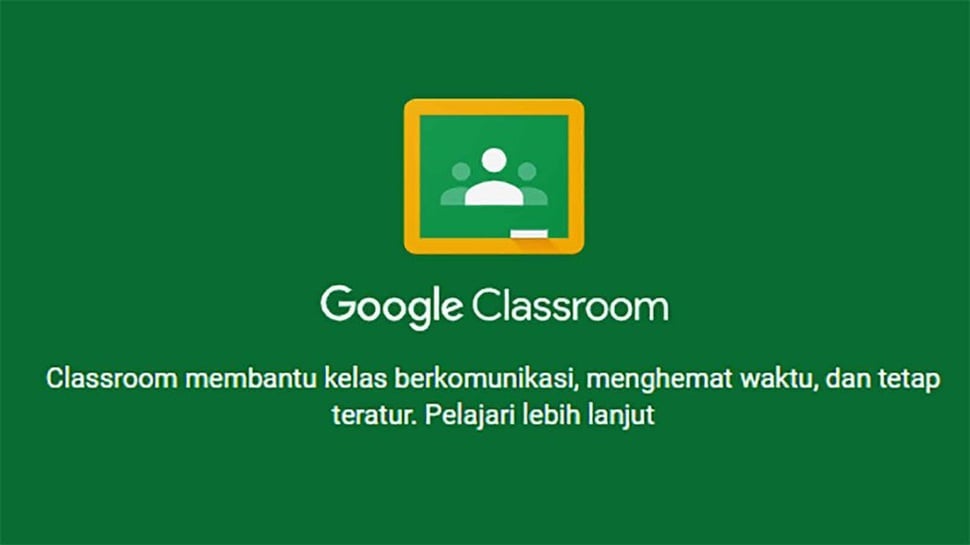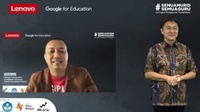tirto.id - Google Classroom di laptop dan hp membantu proses belajar dan mengajar bagi siswa dan guru saat pembelajaraan jarak jauh. Cara membuka Classroom di laptop dan hp pun tak rumit, begitu pula soal login dan menggunakannya.
Google Classroom adalah salah satu platform yang banyak digunakan saat pembelajaran jarak jauh karena memiliki versi Bahasa Indonesia. Google Classroom menjadi platform yang banyak digunakan karena memiliki menu yang cukup lengkap, seperti Dikte, Dokumen, Slide dan lain-lain.
Google Classroom dapat diunduh dan diinstal pada Android, produk Apple Inc seperti iPhone serta iPad ataupun perangkat seluler yang dapat menjalankan sistem Chrome OS. Namun, jika menggunakannya melalui komputer atau laptop, Anda tidak perlu menginstal, dan bisa langsung untuk mengaksesnya.
Bagi pengguna Android, Google Classroom dapat diunduh melalui Play store. Lalu Anda harus login, sebelum dapat mengaksesnya. Berikut adalah cara login Google Classroom seperti dilansir dari Google.
Cara Membuka Classroom di Laptop
Berikut cara membuka Classroom di laptop atau komputer:
- Sebelum membuka laman, pastikan perangkat Anda telah terhubung pada koneksi internet
- Buka situs classroom.google.com, kemudian klik buka Classroom
- Masukkan alamat email yang telah terhubung pada akun Classroom Anda, lalu pilih Berikutnya
- Masukkan kata sandi atau password, lalu klik berikutnya
- Jika Anda mendapatkan pesan selamat datang, tinjaulah pesan tersebut, dan klik terima
- Saat Anda menggunakan akun G Suite for Education, klik Saya Seorang Siswa (jika anda seorang siswa) dan Saya Seorang Pengajar (jika Anda seorang pengajar). Namun, jika Anda menggunakan akun Google pribadi, maka tidak akan ada pilihan ini
- Klik mulai.
Cara Membuka Google Classroom dari Hp
Berikut cara membuka Google Classroom dari hp Android:
- Klik Classroom
- Pilih Mulai
- Ketuk Tambahkan akun > Oke
- Masukkanlah alamat email akun Classroom milik Anda, lalu pilih Berikutnya
- Masukkan kata sandi atau password, lalu klik berikutnya
- Jika Anda mendapatkan selamat datang, tinjaulah pesan tersebut dan ketuk Terima
- Tinjau Persyaratan Layanan dan Kebijakan Privasi, lalu klik Saya setuju
- Jika Anda menggunakan akun G Suite for Education, klik Saya Seorang Siswa (jika Anda seorang siswa) dan Saya Seorang Pengajar (jika Anda seorang pengajar). Namun, jika Anda menggunakan akun Google pribadi, maka tidak akan ada pilihan ini.
Jika Anda ingin mengganti akun, maka Anda dapat mengganti akun dengan melakukan klik Menu (garis tiga) yang terdapat di pojok, lalu klik akun Anda dan pilih akun yang Anda gunakan dengan Classroom.
Jenis-jenis Akun Google Classroom
Sebelum login pada Classroom, Anda perlu memiliki akun. Akun pada Classroom sendiri berbeda-beda, tergantung darimana Anda mendapatkan akun tersebut. Berikut adalah tiga akun tersebut:
- Akun Sekolah (G Suite for Education)
- Akun Google Pribadi
- Akun G Suite.
Cara Akses Google Classroom Offline
Dikutip dari Antara, Google Classroom bisa diakses offline atau tanpa internet. Namun, pengguna Google Classroom tetap butuh koneksi internet, tetapi hanya saat akses awal sehingga perangkat tidak harus selalu terkoneksi.
Berikut cara menggunakan Google Classroom offline yang dapat dilakukan oleh guru dan murid.
Bagi guru:
- Tim Administrator dan guru harus memiliki akun G Suite dan menyetelnya agar bisa diakses secara luar jaringan (offline)
- Langkah pertama yakni dengan membuka akun administrator G Suite, kemudian Feature and Application
- Lalu, pilih “allow users to enable offline access” di bagian tersebut
- Pengguna akun G Suite harus mengunduh ekstensi Google Docs Offline untuk peramban Google Chrome agar bisa membuka Google Docs, Sheets, Drive dan Slides secara offline
- Terakhir, guru bisa meminta semua murid untuk mengaktifkan fitur offline sebelum mengakses Google Classroom
Bagi murid:
- Ketika hendak menggunakan Google Classroom, murid harus tersambung dengan internet saat awal membuka platform ini
- Setelah mengaktifkan fitur offline, murid dapat mengunduh materi yang diberikan guru lewat Google Classroom
- Meskipun internet mati, murid tetap bisa membuka materi yang diunduh tadi. Murid juga dapat mengerjakan tugas secara offline, seperti dengan Google Docs. Saat tersambung ke internet, maka Google Docs secara otomatis akan tersimpan
- Dengan cara ini, murid dapat menghemat pemakaian internet karena hanya terkoneksi pada saat mengunduh materi dan saat mengumpulkan tugas
Penulis: Endah Murniaseh
Editor: Alexander Haryanto
Penyelaras: Ibnu Azis